Instagram ist eine weit verbreitete Anwendung, mit der hauptsächlich Fotos und Videos mit Followern und Freunden geteilt werden. Sie können die App zwar meist über ein Telefon oder Tablet verwenden, aber Sie können auch Instagram auf Mac verwenden.
Diejenigen, die Instagram für Mac verwenden, haben Bedenken, dass Sie, während Sie Bilder durchsuchen und sie mögen oder kommentieren können, nicht das Recht haben, Bilder hochzuladen. Wenn du lernen willst wie man Instagram vom Mac posten kann, gibt es Methoden, mit denen Sie Fotos von Ihrem Gerät hochladen können. Lassen Sie uns jedoch zunächst über einige nützliche Tipps reden.
Contents: Kurztipp: Der PowerMyMac doppelte Bilder finder3-Methoden zum Instagram vom Mac postenFazit
Andere Leser sahen auch:Aufnehmen des Bildschirms auf dem MacAbkürzungen! Möglichkeiten, wie man Platz auf dem Mac schafft!
Kurztipp: Der PowerMyMac doppelte Bilder finder
Wenn Sie sich entscheiden, Ihre Fotos auf Instagram vom Mac posten zu wollen, liegen auf Ihrer Festplatte möglicherweise mehrere Duplikate oder ähnliche Fotos. Leider beanspruchen diese Fotos auf lange Sicht nur Speicherplatz und sollten entfernt werden.
Ein nützlicher Tipp, um dies zu verhindern, ist die Verwendung eines der Tools von PowerMyMac, insbesondere das Tool "Ähnliche BIlder Finder" unter dem Toolkit-Modul. Es fungiert als Fotomanager, der ähnliche Fotos findet und entfernt, die auf Ihrem Gerät erkannt werden. Neben diesem nützlichen Tool bietet PowerMyMac eine Reihe von Tools, mit denen Sie unerwünschte Dateien in Schach halten und gleichzeitig eine optimale Funktion Ihres Mac sicherstellen können.
Sehen wir uns die Schritte zur Verwendung von Ähnliche Bilder Finder an.
- Öffnen Sie PowerMyMac und tippen Sie auf das Toolkit-Modul. Tippen Sie auf der Oberfläche des Toolkit-Moduls auf Ähnliche BIlder Finder.
- Tippen Sie in der Benutzeroberfläche für ähnliche Bildsuchende auf die Schaltfläche Scannen. Beim Scannen werden ähnliche Fotos auf Ihrem Gerät gefunden und erkannt.
- Tippen Sie nach Abschluss des Scanvorgangs auf die Schaltfläche Anzeigen, um die auf Ihrem System erkannten ähnlichen Fotos zu überprüfen. Ähnliche Fotos werden auf der linken Seite angezeigt. Rechts können Sie auf die Fotos tippen, um sie genauer zu betrachten.
- Wählen Sie ähnliche Fotos zum Entfernen aus.
- Tippen Sie auf die Schaltfläche Bereinigen in der unteren rechten Ecke der Benutzeroberfläche, um die von Ihnen ausgewählten ähnlichen Fotos zu entfernen. Die Länge des Reinigungsvorgangs richtet sich nach der Größe der ausgewählten ähnlichen Fotos.
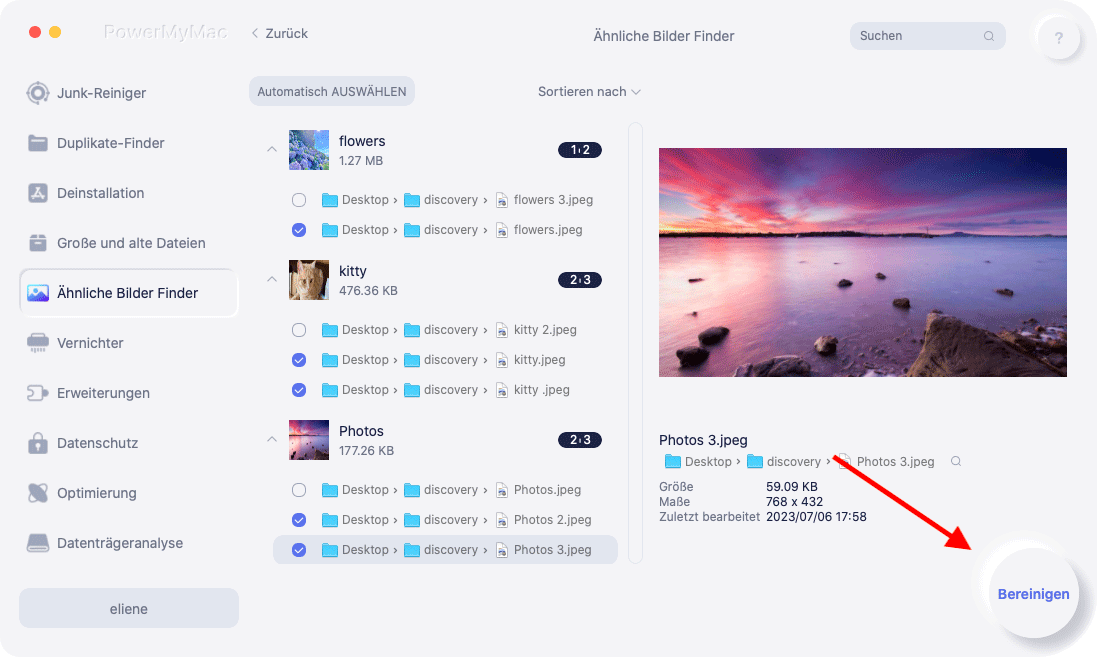
3-Methoden zum Instagram vom Mac posten
Es gibt verschiedene Methoden, mit denen Sie Fotos auf Instagram mit Ihrem Mac hochladen können. Schauen wir uns diese Methoden, wie Sie Instagram vom Mac posten können, einmal genauer an
1. Ändern des Browser-Benutzeragenten
Wenn Sie diesen Satz zum ersten Mal hören, ärgern Sie sich nicht. Obwohl dies komplex klingt, ist es eine der einfachsten Methoden, mit denen Sie von Mac oder PC aus auf Instagram posten können. Beachten Sie, dass kein Download durch Dritte erforderlich ist. Darüber hinaus ist dieser Ansatz im Allgemeinen grundlegend und funktioniert nicht mit Galerieeinträgen oder Videodateien.
Im Allgemeinen ist das Benutzerprogramm eine Komponente eines Codes, den der Browser an die Website überträgt, um Informationen über den verwendeten Browser und das verwendete Betriebssystem bereitzustellen. In einfachen Worten, die Desktop-Version von Instagram informiert Ihren Browser darüber, dass Sie die Website auf einem mobilen Gerät anzeigen, und die Schaltfläche "Hochladen", die normalerweise nicht vorhanden ist, wird nach dem Aktualisieren angezeigt.
Chrome
Befolgen Sie für diejenigen, die Chrome als Webbrowser verwenden, einfach die folgenden Schritte:
- Öffnen Sie die Entwicklertools im Chrome-Browser über das Menü "Anzeige".
- Die Konsole wird geöffnet. Tippen Sie auf das Symbol vor "Elements" in der Symbolleiste um Ihr"Gerät umschalten" zu können.
- Sie finden ein Dropdown-Menü mit der Bezeichnung „Dimension: Responsive“. Tippen Sie darauf, um ein Mobilgerätemodell aus der Geräteliste auszuwählen. Sie können das iPhone 6 / 7 / 8 auswählen.
- Dadurch wird die Ansicht des Browsers auf einen mobilen Bildschirm geändert. An diesem Punkt wird die Schaltfläche zum Hochladen angezeigt. Wenn es nicht sofort angezeigt wird, wechseln Sie zu einer anderen Seite und kehren Sie zurück oder aktualisieren Sie die Seite.
- Der Upload-Button öffnet automatisch die Dateien auf Ihrem Gerät und Sie können Instagram Bilder hochladen Mac.
- Wähle ein Foto. Sie können drehen oder verkleinern, wenn Sie möchten, je nachdem ob es sich um ein Porträt- oder ein Landschaftsbild handelt.
- Es gibt eine Vielzahl von Instagram-Filtern zur Auswahl, die Bearbeitungstools sind jedoch nicht verfügbar. Wenn Sie bereit sind, tippen Sie wie auf einem Mobilgerät auf Weiter.
- Auf der Überprüfungsseite können Sie eine Beschriftung und sogar den Speicherort hinzufügen, Sie können jedoch keine Konten markieren oder in anderen sozialen Netzwerken freigeben. Tippe auf Teilen und der Beitrag wird in deinem Profil veröffentlicht.
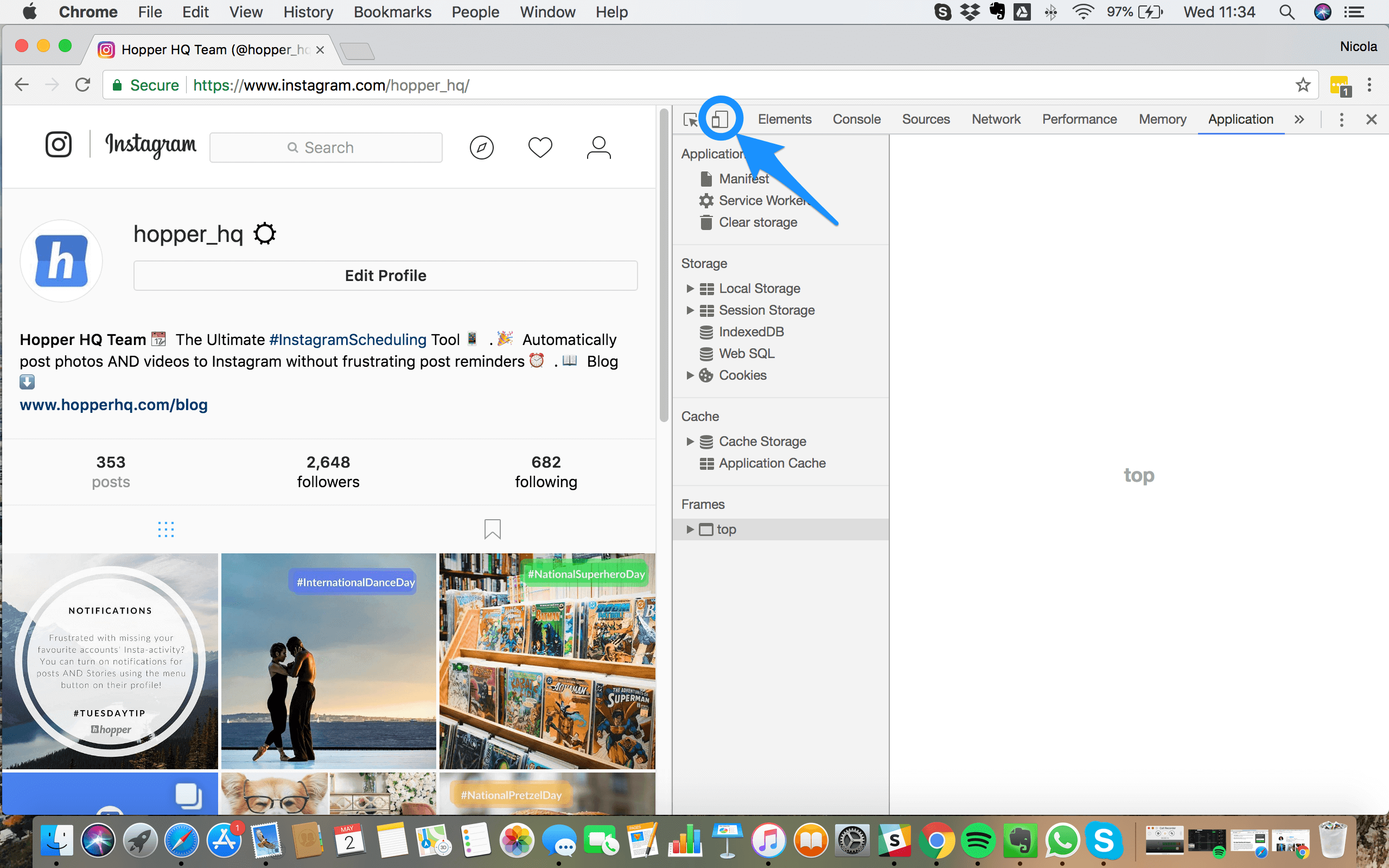
Safari
Wenn Sie den Benutzeragenten in Safari ändern, müssen Sie das Menü "Entwickeln" aktivieren, indem Sie zu: Safari> Einstellungen> Erweitert gehen und die Option "Menü Entwickler in Menüleiste anzeigen" aktivieren.
- Bewegen Sie den Mauszeiger über das Dropdown-Menü "Entwickler -> User Agent" und wählen Sie die iPhone-Option aus, sobald das Menü "Entwickler" zur Safari-Navigationsleiste hinzugefügt wurde. Dadurch wird die Schaltfläche zum Hochladen in der Basis des Browsers angezeigt.
- Tippen Sie auf Hochladen, um zu Ihren Dateien zu gelangen um Instagram auf Mac zu verwenden.
- Wählen Sie ein Foto aus, fügen Sie einen gewünschten Filter hinzu und tippen Sie auf Weiter
- Veröffentlichen Sie in Ihrem Profil mithilfe der Schaltfläche "Teilen" in der rechten oberen Ecke
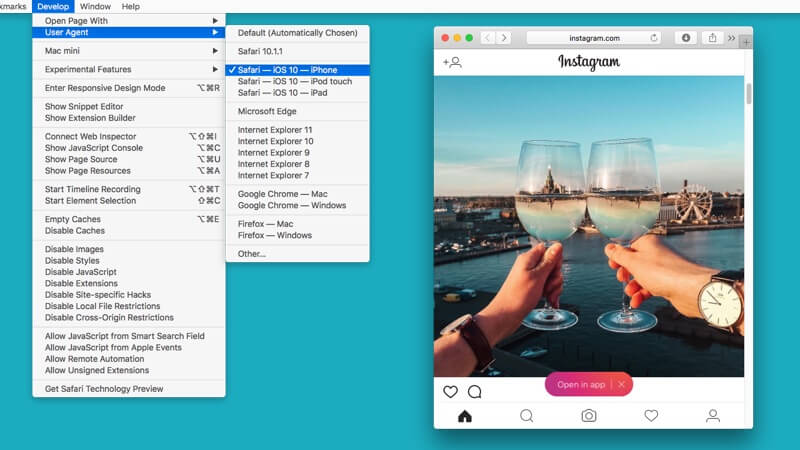
2. Vivaldi benutzen
Vivaldi ist ein anpassbarer Webbrowser, mit dem Benutzer Fotos schnell und einfach Instagram vom Mac posten können oder auch vom PC auf Instagram hochladen können. Der Browser führt diese Aufgabe aus, indem er die mobile Version der Instagram-Website in einem Web-Panel ausführt.
- Einfach Vivaldi herunterladen und installieren und entweder mit dem Assistenten zum Importieren von Lesezeichen und Festlegen Ihrer Einstellungen ausführen oder auf "Alle überspringen" tippen und mit den Standardeinstellungen des Browsers fortfahren.
- Gehe auf instagram.com und tippen Sie auf das Plus-Symbol (Web-Panel hinzufügen) auf der linken Seite der Benutzeroberfläche. Die URL wird automatisch ausgefüllt. Klicken Sie einfach erneut auf das Plus-Symbol. Zu diesem Zeitpunkt wird die mobile Version von Instagram in einer Seitenleiste auf der linken Seite des Browsers angezeigt und bleibt dort, auch wenn Sie andere Websites durchsuchen. Melden Sie sich in Ihrem Konto an und ändern Sie die Größe der Seitenleiste, bis die mobile Website sicher passt um Instagram für Mac zu verwenden.
- Tippen Sie auf das Plus-Symbol unten auf der Website, um ein Foto von Ihrem Mac auszuwählen. Wenden Sie einen Filter an, fügen Sie die Beschriftung und Tags hinzu und laden Sie ihn in Ihr Konto hoch.
3. Verwenden eines Emulators
Eine andere Methode um Instagram vom Mac posten zu können ist ein vertrauenswürdigen und effizienter Emulator zu verwenden. Bluestacks wäre einer dieser Möglichkeiten. Es ist ein kostenloser Android-Emulator, den Sie herunterladen können.
Nach dem Herunterladen der Anwendung müssen Sie ein emuliertes Android-Gerät konfigurieren. Für diesen Vorgang benötigen Sie ein Google-Konto und ein Bluestacks-Konto. Sobald Sie ein Konto für beide haben, stellen Sie sicher, dass Sie innerhalb von Bluestacks eine Verknüpfung herstellen. Sobald eine Verknüpfung hergestellt wurde, können Sie mit dem Android-Emulator zum Play Store navigieren, um Instagram herunterzuladen.
Die Anwendung fordert den Zugriff auf Informationen an, einschließlich Ihres Standorts und Ihrer Kontakte. Sobald Instagram erfolgreich heruntergeladen wurde, wird das Instagram-Symbol auf der Registerkarte Meine Apps angezeigt. Tippen Sie auf das Symbol, um die App zu starten. Bluestacks ändern sich in Größe und Form eines vertikal ausgerichteten Smartphones. Melden Sie sich in Ihrem Instagram-Konto an und verwenden Sie die App wie auf einem mobilen Gerät. Sie können jetzt also Instagram posten am Mac.
Jetzt können Sie Ihr Foto bearbeiten, Filter und eine Beschriftung hinzufügen und dann auf Ihren Mac hochladen.
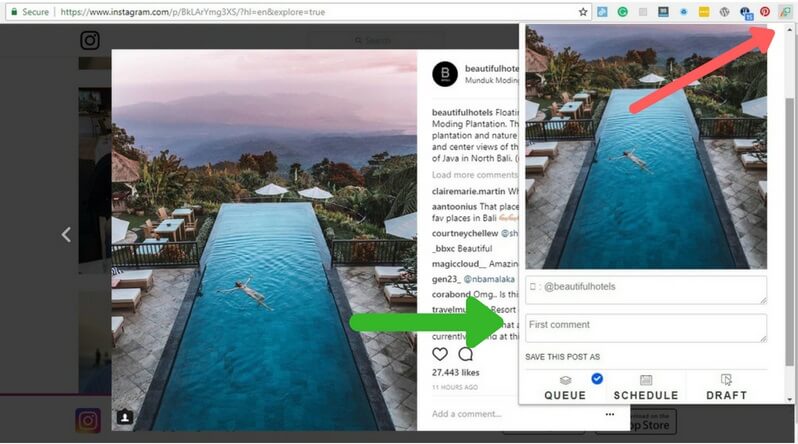
Fazit
Obwohl die Methoden wie man Instagram vom Mac posten kann umsetzbar sind und Sie damit Fotos mit Ihrem Mac veröffentlichen können, müssen Sie bestimmte Einschränkungen beachten. Auch wenn die Web Benutzeroberfläche auffällig ähnlich mit Instagram auf Mobilgeräten ist, fehlen alle Bearbeitungswerkzeuge und die Möglichkeit, mehrere Fotos und Videos auf Instagram für Mac zu posten.
Im Allgemeinen ist dies nur eine schnelle Lösung, wenn Sie Fotos auf Ihrem Desktop oder USB-Stick veröffentlichen möchten und keine Zeit haben, diese auf Ihr Mobilgerät zu übertragen.



